Con mia, enorme, sorpresa sono incappato in
questo articolo su "Punto informatico", cito l'intestazione
CITAZIONE
Copyright, convertire è meglio che archiviare
L'industria della musica non può che giocare sui cavilli per mettere fuori gioco i servizi che trasformano lo streaming di YouTube in file mp3. Il convertitore YouTube-MP3 cede sull'archiviazione
e la "base" della soluzione

che "
dovrebbe" impedire, agli utonti ovviamente, di fregare musica
CITAZIONE
YouTube-MP3 sembra aver compreso che l'archiviazione dei brani per agevolarne la distribuzione sarebbe stata una pratica indifendibile, chiaramente in violazione della legge. Per questo motivo si è già accordata con i detentori dei diritti: il sito resta online e resta operativo il servizio di ripping, ma si rinuncerà allo stoccaggio dei file già convertiti.
Sinceramente, non avevo la più pallida idea esistessero organizzazioni, tipo la citata "
YouTube-MP3", che fondano il loro "
businnes" su operazioni talmente banali da essere alla portata di un bambino delle elementari e richiedono solo pochi secondi di elaborazione.
Ho, quindi, deciso di mettere questo tips per indicare le elementari tecniche necessarie ad estrarre e salvarsi in un file l'audio di un video scaricato da YouTube, ovviamente metterò riferimenti a ciò che mi è familiare, cioè Firefox ed AviDemux in Linux, se usate altri browser ... be, trovate un equivalente per scaricare un video da YouTube
 Mi raccomando
Mi raccomando :
NON utilizzate queste tecniche per farvi playlist di musica illegale, vi sono un sacco di canali e video musicali roialty-free che meritano di essere conosciuti e promossi
"Attrezzi"
Per prima cosa, dovrete installarvi nel vostro browser un plugins che vi permetta di effettuare il download in locale dei video YouTube che volete "trattare", dato il mio browser abituale, Firefox attualmente versione 24.0, ho scelto "
downloadhelper", lo potrete installare dal menu "
Strumenti => Componenti aggiuntivi" quindi facendo click sulla linguetta "
Cerca" e dando invio, per poi, quindi, premere il pulsante invio che sarà presente accanto al nome, nell'immagine sotto il mio, ovviamente nei componenti già installati

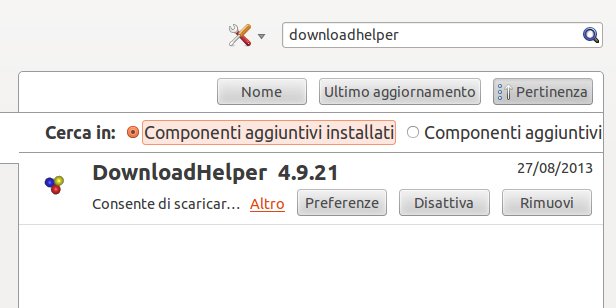
Utilizzarlo è semplicissimo, avviato il video che volete scaricarvi in locale, basterà fare click sul triangolino a fianco delle tre sfere che individuano il plugins e selezionare nella lista quello che volete scaricare (a volte sono disponibili diverse risoluzioni e qualità) e nel sub-menu che appare scegliere "
download" e, una volta indicata la cartella dove salvare, lo scaricamento si avvierà.
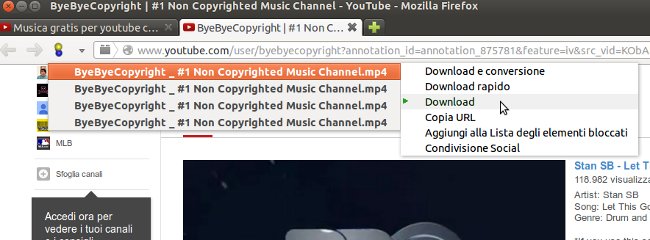
Vi occorre, quindi, un programmino per trattare video/audio, tra i tanti disponibili io ho scelto "
Avidemux". Ovviamente con le varie librerie per i codecs Audio/Video, "
lame" in particolare.
N.B. : Tanto per cambiare, le operazioni che tratto le svolgo in ambiente Linux, comunque Avidemux esiste anche per windows, potete scaricarlo partendo da qui, ... data l'esistenza per win ho provato, su macchina virtuale, ad installarci i codecs ma quando ho visto il bailamme di programmi, programmini, aggiunte e licenze in tale ambiente ho pensato "Macchecazzo!!!" e son tornato di corsa al mio Linux chiedendomi come fa la gente ad utilizzare win ... per i codecs in tale ambiente pensateci voi 
Per quanto riguarda gli utenti Linux, l'avranno nei repo della loro distribuzione, così come i codecs, si rimanda alla docs relativa ... comunque per la Ubuntu, in USC inserite "
lame" nella casella di ricerca, se non sono installate selezionate, ed installate, le "
MP3 encoding library (frontend)" e gli "
Ubuntu restricted Extras", quindi inserire nella casella "avidemux" ed installatelo.
Estrazione e conversione
Dovete solo avviate Avidemux ed aprite il vostro video, impostate il combo "
Audio" su "MP3 (Lame)" come in figura
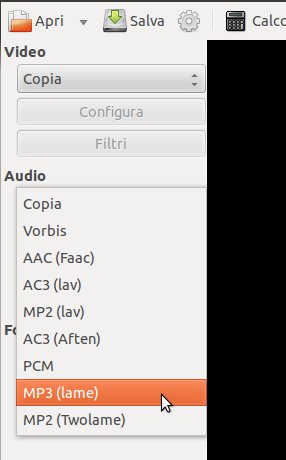
e quindi andare al menu "
Audio => Salva...", assegnate il nome, compresa l'estensione ".mp3" nella finestra files che verrà aperta ed aspettare una decina di secondi che la conversione venga effettuata ... tutto qua

Buon ascolto!



